构建企业级监控平台系列(三十二):Grafana 可视化面板 Heatmap 与 Gauge
构建企业级监控平台系列(三十二):Grafana 可视化面板 Heatmap 与 Gauge

民工哥
发布于 2023-11-10 13:35:35
发布于 2023-11-10 13:35:35
前面介绍了 Grafana 入门与部署、仪表盘 DashBoard 、Dashboard 变量、Panel 面板和Time series(时间序列)、添加动态参数相关的知识点,今天我将详细的为大家介绍Grafana 可视化面板 Heatmap 与 Gauge相关知识,希望大家能够从中收获多多!如有帮助,请点在看、转发朋友圈支持一波!!!
Grafana Heatmap(热图)

Heatmap是Grafana的原生插件,Heatmap(热图)您可以查看一段时间内的直方图。要完全理解和使用此面板,您需要了解什么是直方图以及如何创建它们。阅读以下内容以快速了解术语直方图。
什么是直方图?直方图是用于表示数值分布的图形,直方图将数值分组到一个一个的bucket当中,然后计算每个bucket中值出现次数。在直方图上,X轴表示表示数值的范围,Y轴表示对应数值出现的频次。在直方图上,对于各数值出现的次数,分布是否对称都显示的很清楚。更多关于企业级监控平台系列的学习文章,请参阅:构建企业级监控平台,本系列持续更新中。
官方直方图示例:

上面的直方图向我们展示了几个时间序列的大多数值分布。我们可以很容易地看到大多数值落在240-300之间,峰值在260-280之间。直方图只是查看特定时间范围内的值分布。因此,您看不到任何趋势或分布随时间的变化,这是热图变得有用的地方。
Heatmap 热图示例:

热图就像直方图,但是随着时间的推移,每个时间片代表自己的直方图。不用单元格高度来表示频率,而是使用单元格并按存储桶中值的数量成比例地为单元格上色。直白一点说:Heatmap是用X轴表示时间,Y轴表示值的大小,bucket用来表示一个区间的值在对应时间点出现的次数。
Heapmap Panel的编辑页面中,主要包含5类配置选项,分别是:General、Metrics、Axes、Display、Time range。
使用Heatmap可视化Histogram类型的监控指标时,需要设置Format as选项为Heatmap。当使用Heatmap格式化数据后,Grafana会自动根据样本的中的le标签,计算各个Bucket桶内的分布,并且按照Bucket对数据进行重新排序。Legend format模板则将会控制Y轴中的显示内容。

默认情况下,Heatmap Panel会自行对PromQL查询出的数据进行分布情况统计,而在Prometheus中Histogram类型的监控指标其实是已经自带了分布的Bucket信息的,因此为了直接使用这些Bucket信息,我们需要在Axes选项中定义数据的Date format需要定义为Time series buckets。该选项表示Heatmap Panel不需要自身对数据的分布情况进行计算,直接使用时间序列中返回的Bucket即可。

使用Heatmap可视化其它类型样本分布情况
对于非Histogram类型,由于其监控样本中并不包含Bucket相关信息,因此在Metrics选项中需要定义Format as为Time series。

并且通过Axes选项中选择Data format方式为Time series。设置该选项后Heatmap Panel会要求用户提供Bucket分布范围的设置。
在Y轴(Y Axis)中需要通过Scale定义Bucket桶的分布范围,默认的Bucket范围支持包括:liner(线性分布)、log(base 10)(10的对数)、log(base 32)(32的对数)、log(base 1024)(1024的对数)等。

上图中设置的Scale为log(base 2),那么在Bucket范围将2的对数的形式进行分布,即[1,2,4,8,…]。
更多关于企业级监控平台系列的学习文章,请参阅:构建企业级监控平台,本系列持续更新中。
热图绘图说明

Data format
时间序列:Grafana通过遍历所有时间序列值来进行分类。
时间序列桶:每个时间序列已经代表一个Y轴存储桶。时间序列名称(别名)必须是一个数值,代表存储桶的上限或下限间隔。Grafana不存储分区,因此隐藏了存储分区大小选项。
Buckets
buckets:当数据格式为时间序列存储段时,数据源将返回带有代表存储段绑定的名称的序列。但是取决于数据源,界限可能是上或下。此选项允许调整绑定类型。如果设置为 自动,则将根据面板的数据源类型选择绑定选项。
Size:Grafana使用“存储桶计数”和“大小”选项来计算热图中每个单元的大小。您可以通过计数(第一个输入框)或指定大小间隔来定义存储桶大小。对于Y轴,大小间隔只是一个值,但是对于X桶,您可以在“ 大小”输入中指定一个时间范围,例如time range 1h。这会使像元在X轴上宽1h。
Grafana 仪表测量(Gauge)图

仪表测量(Gauge)图介绍
Gauge 和Bar Gauge 均是 Grafana 的原生插件,使用简单。Grafana 有几个版是将 Gauge 放在了 Singlestat 中。但 Singlestat 只支持返回单个序列/表的查询,而 Gauge 是可以支持同时有多个查询(返回多个值)的,并显示多个仪表测量(Gauge)图。
使用 Gauge 实现仪表测量效果图,展示如下:

注意:还可以 Value mappings 把数字映射成文字。
值选项 Value options
使用以下选项来优化您的可视化显示值的方式:
显示show
选择 Grafana 显示数据的方式。
计算Calculate
显示基于所有行的计算值。
- 计算Calculation -选择 Grafana 将使用的缩减函数将许多字段缩减为单个值。有关可用计算的列表。
- 字段Fields -选择面板中显示的字段。
所有值All values
为每一行显示一个单独的统计数据。如果选择此选项,则还可以限制要显示的行数。
- 限制Limit -要显示的最大行数。默认值为 5,000。
- 字段Fields -选择面板中显示的字段。
测量Gauge
调整仪表的显示方式。
- 显示阈值标签Show threshold labels -控制是否显示阈值。
- 显示阈值标记Show threshold markers -控制阈值带是否显示在内仪表值带之外。
字体大小Text size
调整仪表文本的大小。
- 标题Title -输入仪表标题大小的数值。
- 值Value -输入仪表值大小的数值。
更多关于企业级监控平台系列的学习文章,请参阅:构建企业级监控平台,本系列持续更新中。
Gauge 具体设置方法
General 一般设置

Query 查询设置
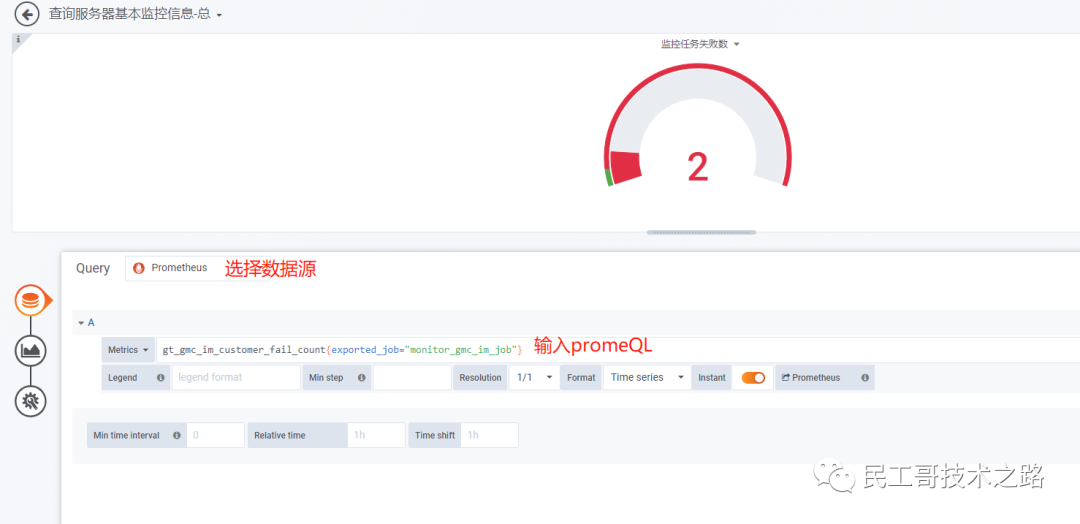
Visualization 可视化

- Show可选项包括:All Values和Calculation
- All Values表示在选定的时间范围内显示所有的采样值;
- Calculation需要根据下方的Calc(Last、First、Min、Max等)中的具体选项来展示一个单一的数据;
- Add value mapping:添加值或者值范围对应的文字;
Gauge 支持多查询或多个值

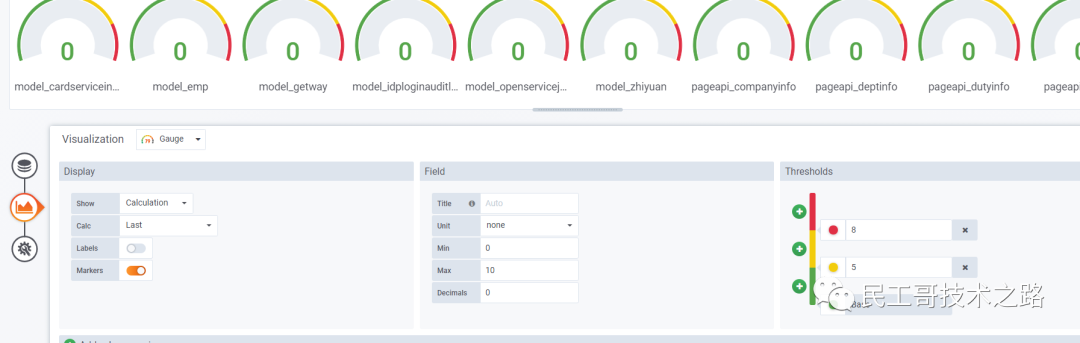
更多关于企业级监控平台系列的学习文章,请参阅:构建企业级监控平台,本系列持续更新中。
参考链接:https://blog.csdn.net/qq_31555951/ article/details/115397209 https://blog.csdn.net/qq_31555951/article/ details/115467872
本文参与 腾讯云自媒体同步曝光计划,分享自微信公众号。
原始发表:2023-11-09,如有侵权请联系 cloudcommunity@tencent.com 删除
评论
登录后参与评论
推荐阅读
目录

